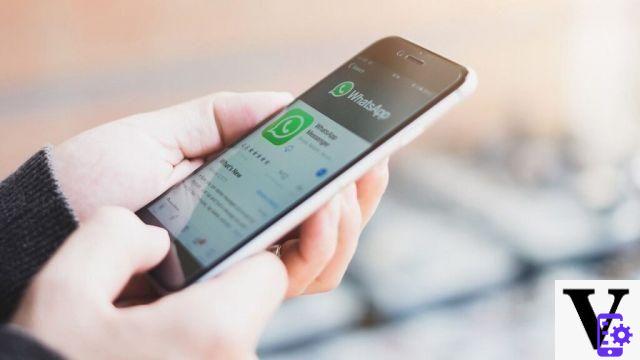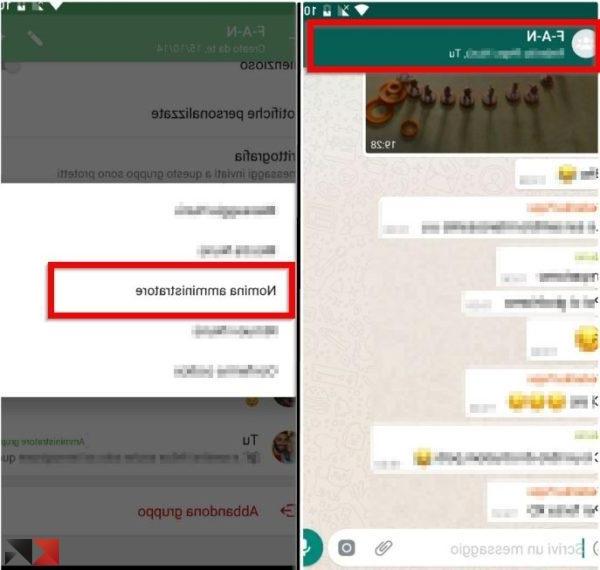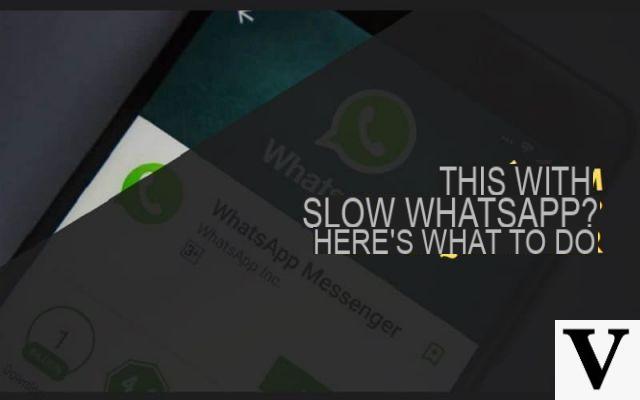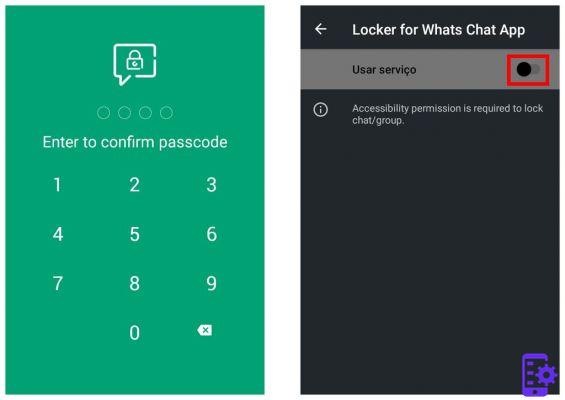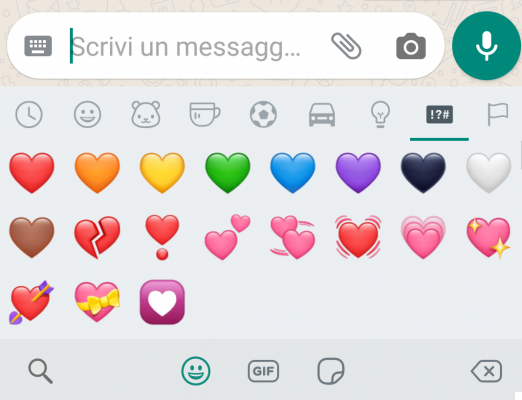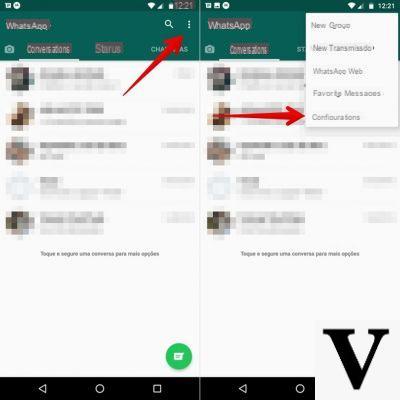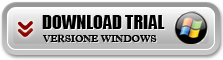WhatsApp est l'une des applications de messagerie instantanée les plus utilisées au monde, et il arrive très souvent qu'elle cesse de fonctionner. Si WhatsApp ne fonctionne pas Cependant, il y a des étapes que vous pouvez facilement faire vous-même pour essayer de le faire fonctionner !
Dans ce guide, nous vous expliquerons étape par étape que faire si WhatsApp ne fonctionne pas et ci-dessous vous pouvez une liste de toutes les étapes à faire. Et si même une de ces méthodes ne fonctionne pas, alors il y a toujours Telegram prêt à vous aider !
WhatsApp a tort : les étapes à suivre
Quand WhatsApp ne fonctionne pas il y a des étapes que vous pouvez suivre - du plus simple et rapide au plus difficile - pour essayer de le faire fonctionner à nouveau. Cependant, il faut que toutes ces étapes sont effectuées dans l'ordre où elles sont écrites, sinon vous risqueriez de rendre les étapes suivantes inefficaces :
- connexion Internet
- Vérifiez les tiques WhatsApp
- Redémarrer le smartphone
- Mettre à jour/Réinstaller WhatsApp
- Nettoyer le cache mémoire
- Vérifier WhatsApp Web
- WhatsApp en panne !
connexion Internet
Cela semble trivial, mais ce n'est pas du tout: la première chose dont vous devez vous assurer c'est que votre smartphone/tablette est correctement connecté à Internet ! WhatsApp en effet il a besoin d'une connexion stable à Internet, et donc certaines précautions sont nécessaires.
Si vous êtes à la maison et que vous avez un modem Internet auquel vous connecter via Wi-Fi, assurez-vous que votre smartphone est bien connecté au modem en regardant l'icône Wi-Fi dans la barre de notification.
Si l'icône a un "x"Ou un point d'interrogation, alors vous n'êtes pas connecté au Wi-Fi. Lorsque l'icône indique que vous êtes connecté, alors ça peut être un problème de modem: ouvrez un navigateur (Chrome par exemple) et essayez de faire une recherche pour voir s'il y a Internet.

Lorsque vous n'êtes pas à la maison et que WhatsApp ne fonctionne pas, vous devez vous assurer que votre smartphone est connecté au réseau de données mobiles avec votre abonnement. Il est possible que vous ayez terminé le "Giga" disponible ou que vous avez simplement a laissé la connexion de données désactivée.
Êtes-vous dans la voiture et WhatsApp se trompe? Tout en voyageant votre smartphone se connecte et se déconnecte en continu pour se connecter au répéteur le plus proche. Même si vous voyez alors l'icône 3G / 4G, une connexion instable peut ne pas faire fonctionner correctement WhatsApp.
Votre problème n'est-il aucun de ceux ci-dessus ? Alors continuons avec le guide et examinons de plus près ce que WhatsApp vous dit !
Vérifiez les tiques WhatsApp
WhatsApp ne fonctionne pas mais le problème n'est pas votre connexion Internet ? Eh bien, peut-être que le problème est la connexion Internet de la personne à qui vous envoyez des SMS !
Comme nous vous l'avons expliqué dans le guide dédié à la signification des ticks WhatsApp, nous vous avons montré que si une seule coche grise apparaît en bas à droite du message () alors Votre message a été envoyé avec succès!

Plus précisément, cette coche signifie votre message a été envoyé mais n'a pas été livré à la personne à qui vous l'avez envoyé. Sinon tu aurais eu le double chèque gris () pour dire qu'il a été livré à la place.
Le problème, cependant, se pose si vous voyez un sous les messages petite montre comme ça (), symptôme que Votre message n'a pas été envoyé. Mais si, comme mentionné, le problème n'est pas Internet, alors vous devez passer à l'étape suivante !
Redémarrer le smartphone
Cela aussi semblera être une étape triviale, mais c'est plus important que vous ne pouvez l'imaginer ! Redémarrez le smartphone - même périodiquement - est une panacée pour le bon fonctionnement du système d'exploitation.
Si WhatsApp ne fonctionne pas, il y a peut-être des processus actifs qui entravent son fonctionnement. Éteindre le téléphone portable, tous les processus seront fermés et le système d'exploitation sera redémarré dans toutes ses caractéristiques.
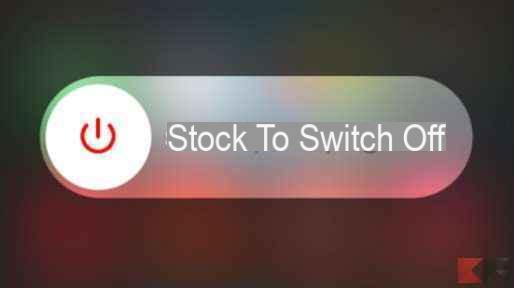
En effet, en gardant un appareil allumé trop longtemps, tous les processus se chevauchent et il est normal que des ralentissements ou des problèmes surviennent !
Mais si WhatsApp ne marche toujours pas, alors le problème est plus grave que nous l'espérions, ndlr la prochaine étape à suivre est la mise à jour correcte ou la réinstallation complète de l'application ! Voyons comment faire tout de suite.
Mettre à jour/Réinstaller WhatsApp
C'est peut-être l'étape la plus ennuyeuse, mais souvent la plus efficace de toutes ! Si WhatsApp ne fonctionne pas, cela peut être dû au fait que vous avez une version trop ancienne de l'application, ou que quelque chose s'est mal passé, et qu'il doit être réinstallé !
La première étape la plus simple et la plus rapide consiste à assurez-vous que la dernière version de WhatsApp est installée. Pour cela, il suffit d'aller sur le lien correspondant à votre téléphone portable ci-dessous et de cliquer sur "mises à jour" si demandé:
- Télécharger | WhatsApp pour Android (depuis le Google Play Store)
- Télécharger | WhatsApp pour iOS (depuis l'App Store)
Si vous ne parvenez pas à le télécharger, essayez de libérer de la mémoire et réessayez. Sinon, continuons avec le guide et voyons comment réinstallez WhatsApp sans perdre de données !
Avant de supprimer l'application il est toujours bon de faire une sauvegarde des conversations pour ne rien perdre. Une fois terminé, désinstallez WhatsApp en maintenant enfoncé l'application et en sélectionnant "Désinstaller"(Sur Android) ou en cliquant sur le"x» (Son iPhone).
L'installation de WhatsApp est très simple : tout ce que vous avez à faire est de cliquer sur le lien que nous avons fourni ci-dessus et de cliquer sur "télécharger / installer". A la fin de l'installation, vous devrez configurer WhatsApp, et pour cela nous vous renvoyons à un guide détaillé sur la façon de le faire :
Nettoyer le cache mémoire
Habituellement, la grande majorité des utilisateurs sont capables de faire fonctionner WhatsApp en suivant le guide au maximum jusqu'au point précédent. Si vous êtes ici, alors votre WhatsApp ne fonctionne toujours pas et vous devez faire un dernier essai, un peu plus expert !
Avez-vous déjà entendu parler des « fichiers indésirables » ? Le cache est une mémoire particulière de votre smartphone où sont stockés les fichiers utiles lors de l'utilisation d'une application.

Pour nettoyer le cache de votre smartphone Android, vous pouvez suivre ce guide, tandis que sur l'iPhone, vous pouvez essayer ce guide ou avec des applications comme Battery Doctor pour supprimer tous ces fichiers inutiles. Ne vous inquiétez pas, vous ne perdrez aucun fichier personnel !
Mais si toutes ces méthodes n'ont pas fonctionné jusqu'à présent, alors le problème n'est pas votre smartphone ! Voyons donc si le problème vient de l'application et essayons de vérifier si WhatsApp Web fonctionne !
Vérifier WhatsApp Web
Saviez-vous que WhatsApp ne peut pas être installé uniquement sur les smartphones ? En fait, vous pouvez également l'utiliser sur un ordinateur avec l'application WhatsApp PC ou du texte via le site Web WhatsApp dédié.
Donc si WhatsApp ne va pas sur votre smartphone, vous pouvez tester son fonctionnement sur ces deux plateformes alternatives et comprenez immédiatement si le problème vient de votre smartphone ou du service en général ! Plus précisément vous devez :
Vérifiez la connexion

Vous devez d'abord vérifier si votre PC est correctement connecté à Internet et que la ligne n'est pas faible. Si vous pouvez accéder à d'autres sites Web, votre connexion est là, sinon voici comment y remédier. Si la connexion est trop lente, vous pouvez essayer ceci.
Vérifiez WhatsApp sur le téléphone

Le même problème pourrait survenir si à la place votre téléphone n'est pas correctement connecté a l'Internet. En effet, même si vous utilisez le PC, il faut que le smartphone soit correctement connecté sur WhtasApp.
Plusieurs instances s'ouvrent ensemble
WhatsApp ne peut fonctionner que sur une instance à la fois. Cela signifie que tu ne peux pas le garder ouvert à la fois WhatsApp Web et l'application PC ensemble, sinon vous recevrez ce qui suit erreur:

Pour continuer à utiliser une seule instance de WhatsApp, cliquez sur "Déconnecter" pour fermer l'application en cours e continuer à utiliser WhatsApp sur l'autre application. Si vous souhaitez continuer à utiliser cette instance (et fermer l'autre), choisissez "UTILISER ICI".
WhatsApp en panne !
Si même en utilisant les versions Web et PC, vous continuez à constater que WhatsApp ne fonctionne pas, alors le problème est encore plus grave et il n'affecte probablement pas que vous !
Il est possible que WhatsApp soit « en panne » ou que ses serveurs ne fonctionnent pas ou qu'ils sont momentanément éteints : si oui, alors personne au monde ne peut continuer à utiliser WhatsApp jusqu'à ce que le problème soit résolu !

Pour le savoir, il suffit de faire un tour sur les réseaux sociaux comme Facebook, Google+ ou Twitter, et vous verrez que tout le monde en parlera ! Surtout sur Twitter, avec le hashtag #whatsappdown (cliquez pour les voir) vous pouvez voir en temps réel si d'autres utilisateurs se plaignent du dysfonctionnement de WhatsApp.
Avez-vous pu trouver et résoudre le problème ? Si vous avez besoin d'aide pour suivre le guide, laissez simplement un commentaire ci-dessous ou un message sur notre page Facebook, et nous vous aiderons dès que possible !